Slik endrer du standardbyen for værkomplikasjonen på Apple Watch

Komplikasjoner på Apple Watch lar deg vise ulike typer informasjon og raskt få tilgang til programmer på klokken. Vær-appen på iPhone gir en komplikasjon for se på ansikter som kan tilpasses, for eksempel Modular, Utility og Simple watch faces.
Værkomplikasjonen viser været for en standardby, men du kan endre hvilken by som er standardbyen ved hjelp av telefonen din. For å gjøre dette, trykk på "Watch" -appen på startskjermbildet.
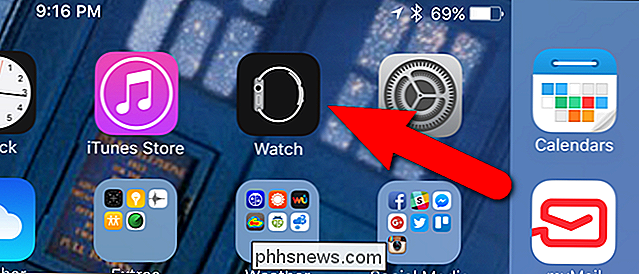
Kontroller at skjermbildet "My Watch" er aktivt. Hvis ikke, trykk på «My Watch» -ikonet nederst på skjermen.
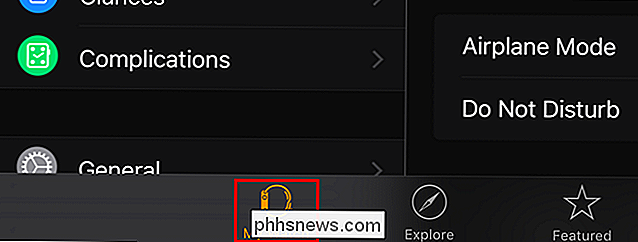
På "My Watch" -skjermbildet klikker du på "Vær".
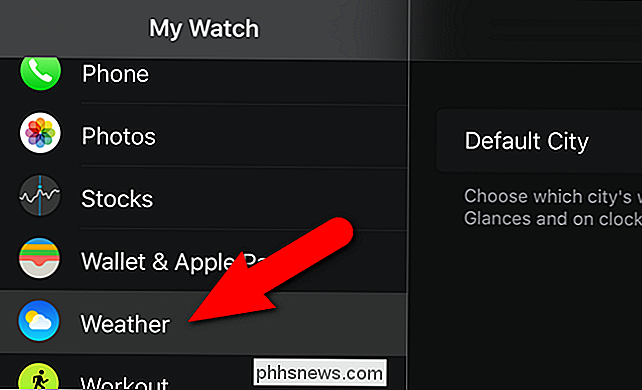
Trykk "Standard City" på "Weather" -skjermen.
MERK: Byen som nå vises som standardby på værkomplikasjonen, vises ved siden av "Standard City".
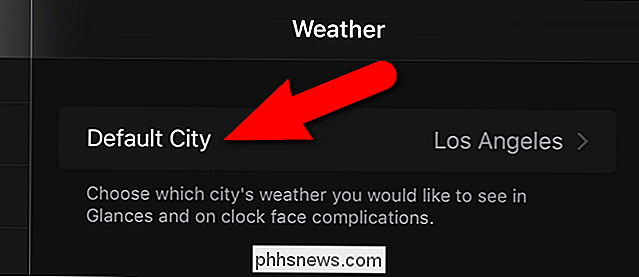
Bla gjennom listen på "Standard City" -skjermbildet og trykk på byen du vil angi som standard. Hvis du ikke ser byen du vil, kan du legge til byer i Weather-appen på telefonen din. Vi forklarer hvordan du gjør dette.
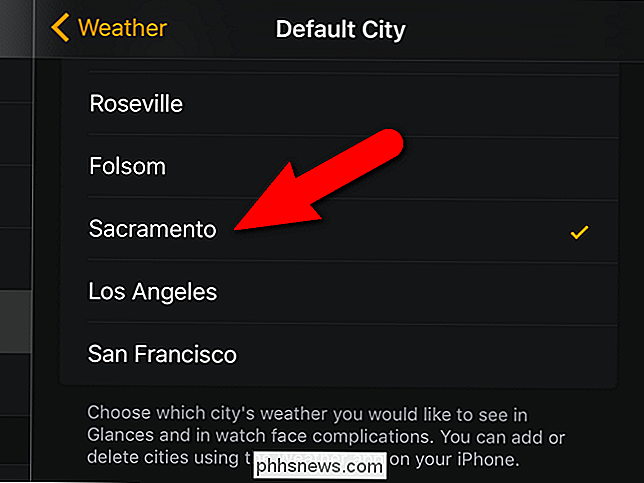
Trykk på «Weather» -appikonet på telefonens startskjerm.
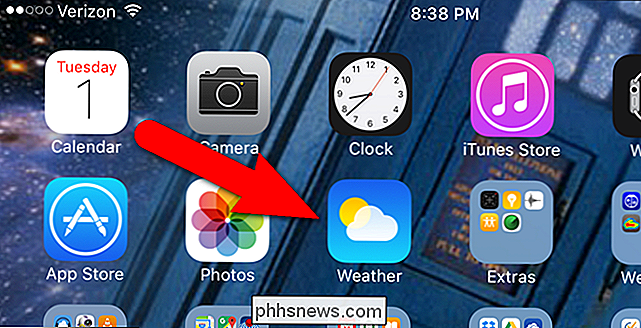
I «Weather» -appen klikker du på listeknappen nederst til høyre på skjermen.
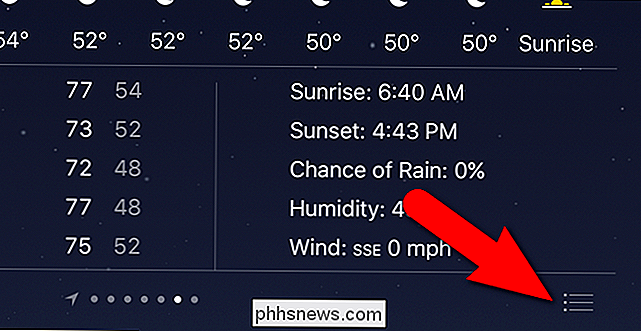
En liste over alle byer som er tilgjengelig i appen, vises. Trykk på plussymbolet nederst til høyre på skjermen.
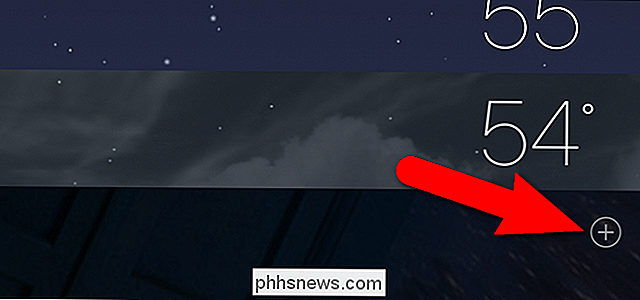
Start å skrive navnet på byen du vil legge til i redigeringsboksen. Byer som samsvarer med hva du skriver, begynner å vises i en liste under redigeringsboksen. Når du ser byen du vil ha i listen, klikker du på den.
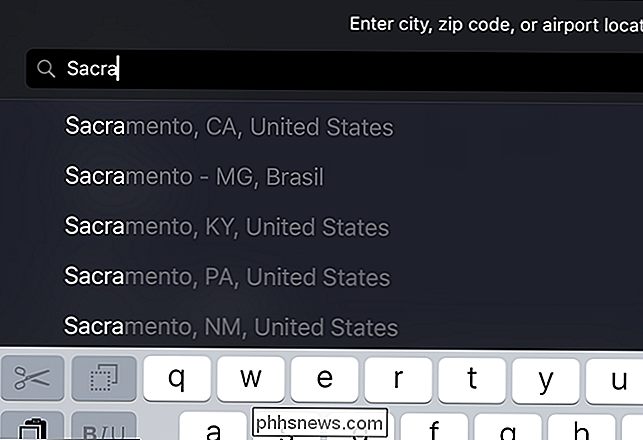
Byen er lagt til i listen.
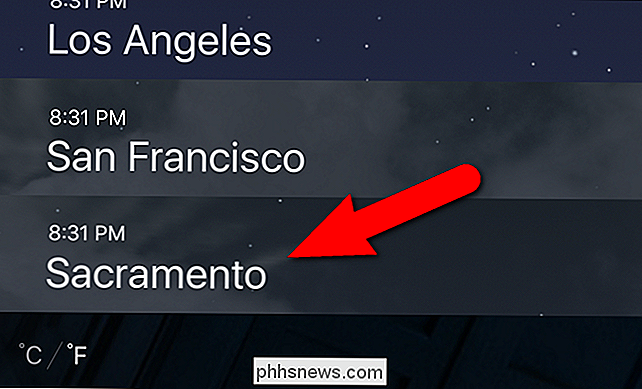
Byen du la til er nå tilgjengelig for å velge som standardby for komplikasjonen "Weather".
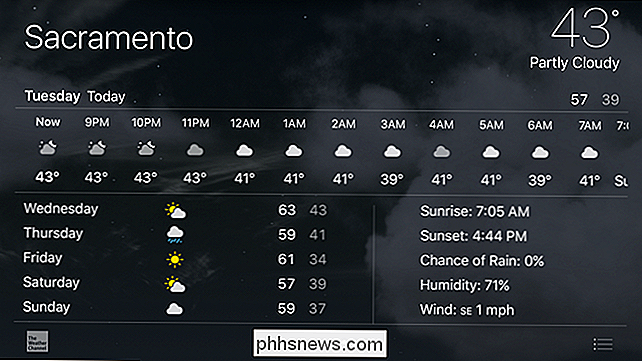
RELATED: Slik legger du til tredjeparts komplikasjoner i Apple Watch
Selv om du bare kan se været for en by om gangen på Apple Watch, kan du enkelt se været for alle byene du har Jeg har lagt til i Weather-appen ved å sveipe til høyre og venstre. Raden med prikker nederst på skjermen viser byene du har lagt til, så vel som pilen som angir din nåværende posisjon.
Du kan også legge til komplikasjoner fra tredjeparter fra andre værprogrammer du kan finne gjennom "Watch" app.

Lumen aktiverer automatisk din Macs lysstyrke mens du bruker mørk windows og vice vers
Hvis du gjør mye arbeid i Terminal, eller noe mørkt program, kan du skru opp lysstyrken å se ting tydeligere. Problemet: Når du bytter til et stort sett hvitt vindu, er skjermen blindende lys. Lumen er et gratis Mac-program som løser dette problemet. Den lærer dine foretrukne lysstyrkenivåer for mørke og lyse vinduer, og justerer deretter lysstyrkenivået automatisk når du bytter mellom dem.

Slik bruker du Googles passordbehandling til å synkronisere passordene dine overalt
Visste du at Google har sin egen dedikerte passordbehandling? Det er mer enn bare passordsynkronisering innebygd i Chrome-nettleseren. Googles løsning tilbyr også en nettapp, mobilapps, dyp integrasjon med Android og automatisk generering av sterke passord. Få personer har lagt merke til dette, noe som ikke er overraskende - Denne funksjonen har vokst fra en enkel del av Chrome-nettleseren for å unnslippe den og gi en større passordbehandling på tvers av plattformen.



